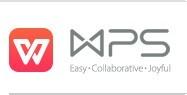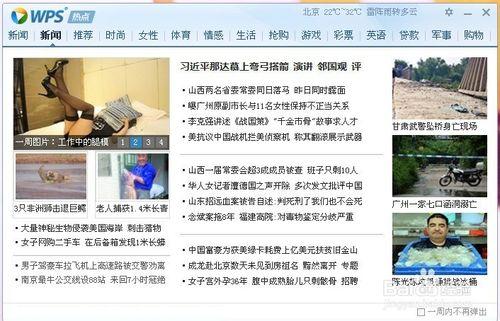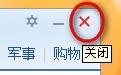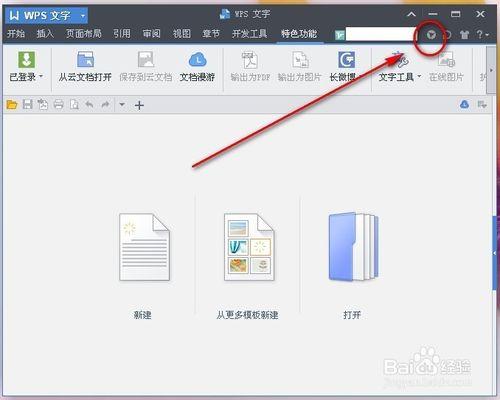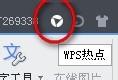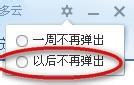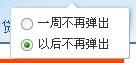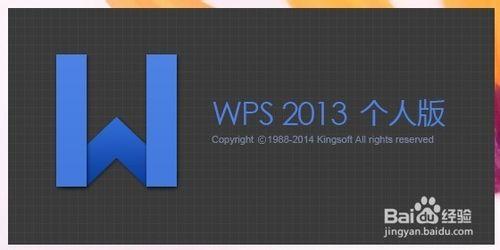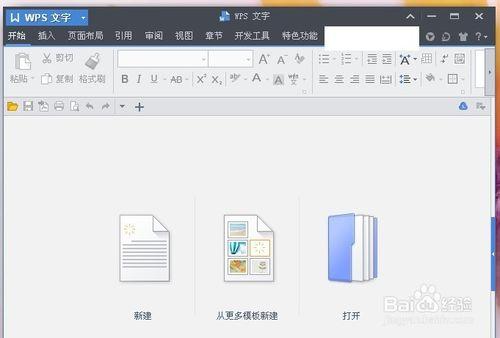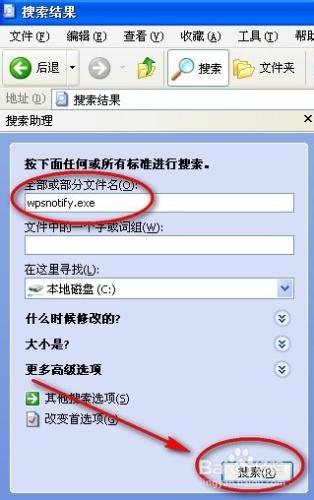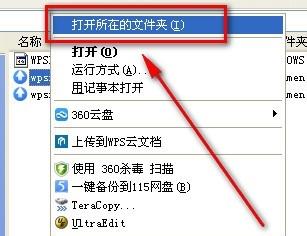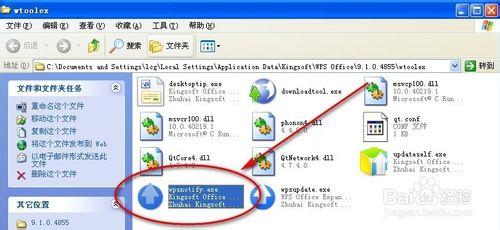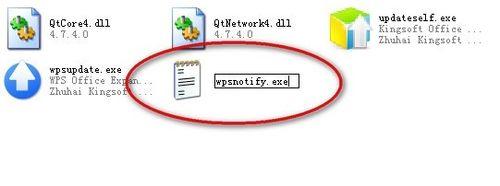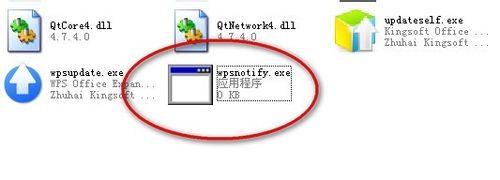WPS是大家都經常會用到的文件編輯工具,和多數國產軟體一樣,WPS在啟動時也會同時彈出一個廣告視窗頁面,頁面中包括新聞、熱點資訊、購物等強制的推送資訊,如果去瀏覽這些新聞的話又會影響自己的工作,所以有必要徹底關閉它,下面小編就來介紹一下關閉的方法。
早期關閉方式
在我們開啟【WPS office】中任一軟體時,預設會彈出【WPS熱點】視窗。
一般我們的處理方法是點選視窗右上角的【關閉】按鈕,將視窗關閉,但下次啟動軟體還是會繼續彈出該介面。為了禁止視窗的彈出,我們就需要對視窗進行設定。
因為剛才已經關閉的熱點視窗,我們需要再次開啟這個視窗。在WPS文字編輯介面上點選右上角的【WPS熱點】按鈕。
再次開啟WPS熱點頁面,接著點選頁面右上角的【設定】圖示。
點選設定後會彈出下拉選單,可以選擇【一週不再彈出】或者【以後不再彈出】,我們選擇【以後不再彈出】。
設定完成後,我們來測試一下設定是否生效,首先關閉當前的WPS文字程式。然後再次開啟WPS程式,開始啟動WPS文字。
WPS文字會直接進入編輯介面,並沒有彈出WPS熱點視窗,說明我們已經設定成功,以後再也不會受到推送的廣告資訊的干擾了。
上述為早期版本的關閉方式,新版軟體中已經沒有了永久關閉的選項,需要使用下面的步驟進行關閉。
新版永久關閉方法
因為新版軟體中已經沒有了永久關閉的選項,我們可以將熱點程式改名來實現永久關閉熱點彈出的功能。
首先找到熱點程式wpsnotify.exe,在搜尋框中輸入【wpsnotify.exe】,在c盤進行搜尋。
在搜尋結果中,右鍵點選目標程式,選擇【開啟所在的資料夾】。
在資料夾中刪除熱點程式wpsnotify.exe。
新建一個記事本檔案,改名為【wpsnotify.exe】。
改名成功後,軟體就無法通過該程式開啟熱點視窗了。